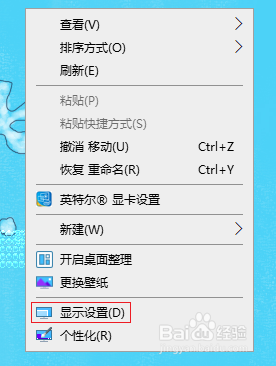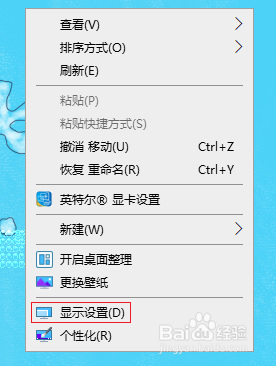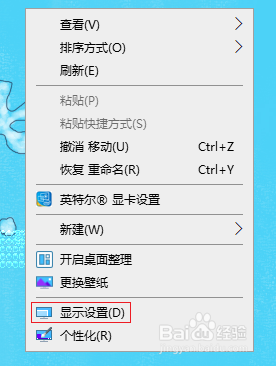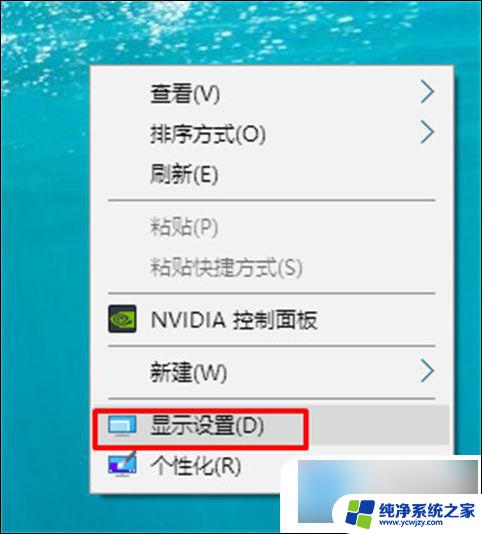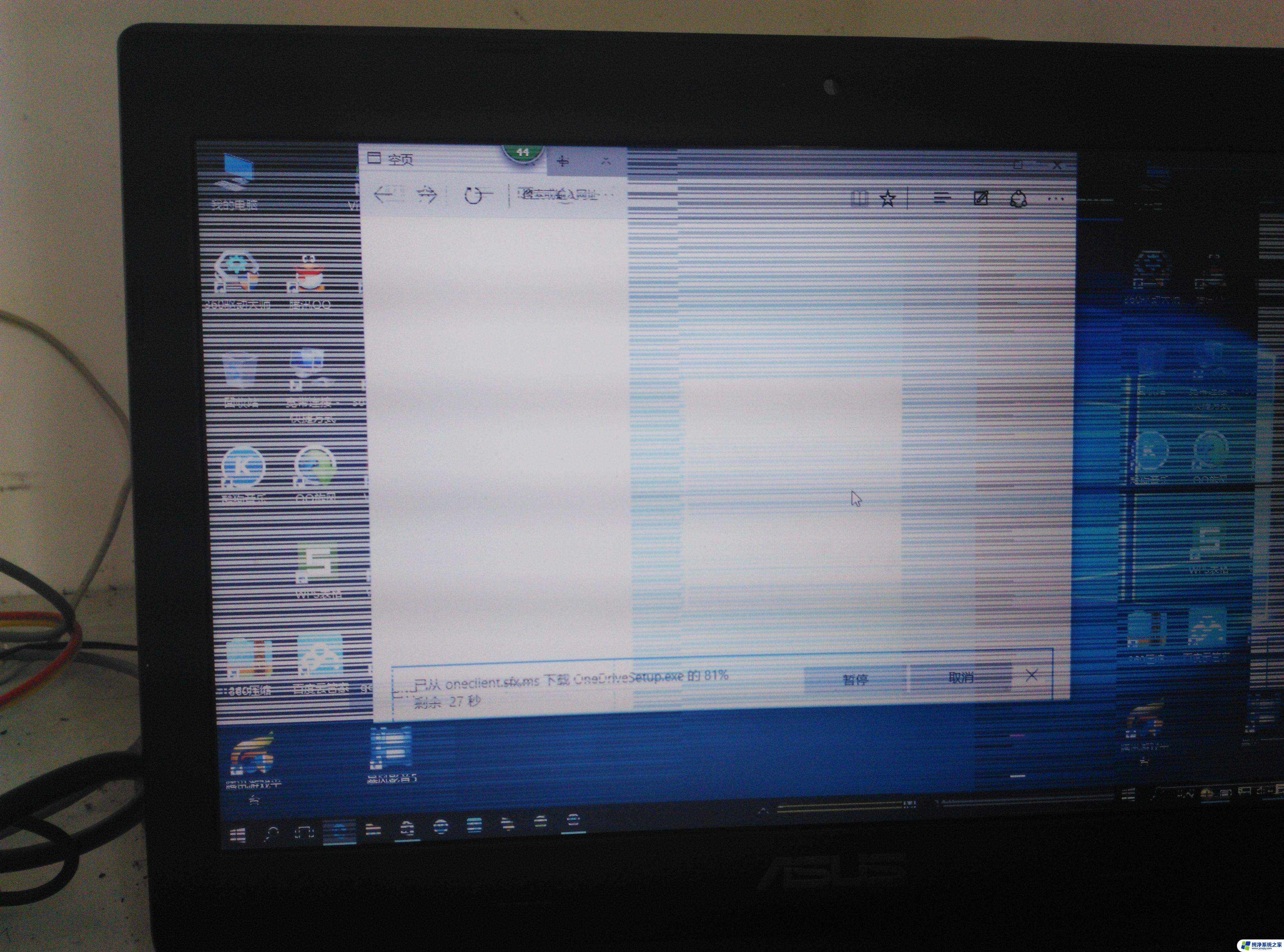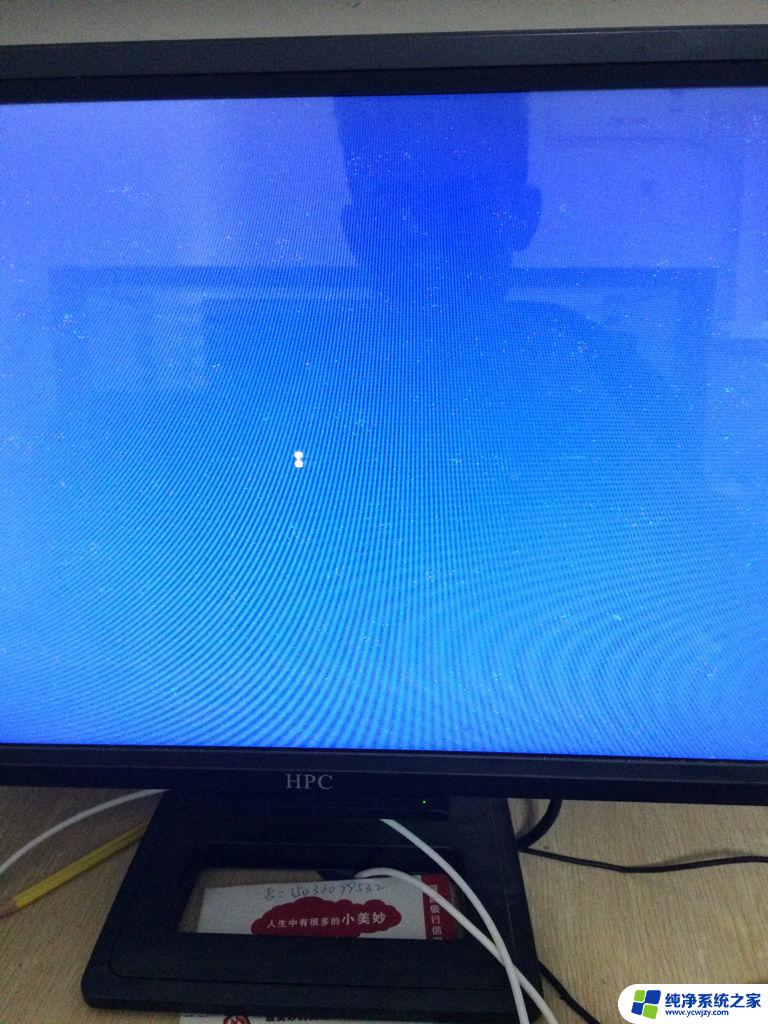电脑总是一闪一闪的黑屏怎么办
更新时间:2024-04-04 12:50:09作者:jiang
近期很多人反映自己的电脑显示器突然出现一闪一闪的黑屏问题,让人十分困扰,当我们在使用电脑时,突然遇到显示器频繁闪烁、黑屏的情况,不仅影响工作效率,还可能给眼睛带来不适。电脑总是一闪一闪的黑屏是怎么回事?该如何解决这一问题呢?下面将为大家详细介绍相关知识和解决方法。
操作方法:
1.一、检查显示刷新率设置是否正确
1.在桌面空白处点击鼠标右键,选择显示设置
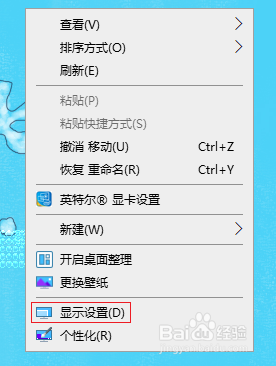
2.在显示界面中点击“高级显示设置”
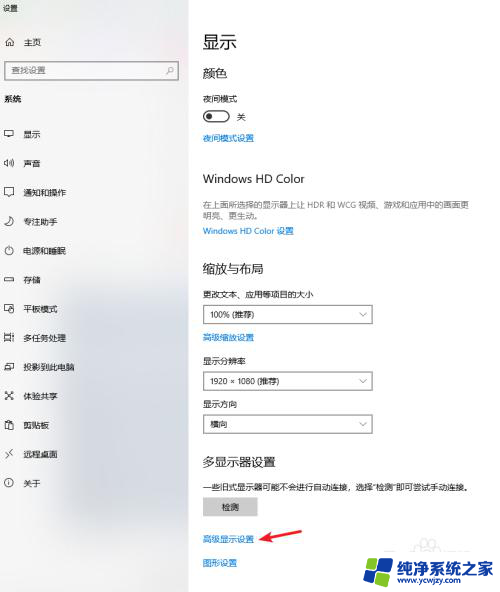
3. 在高级显示设置界面中点击显示适配器属性
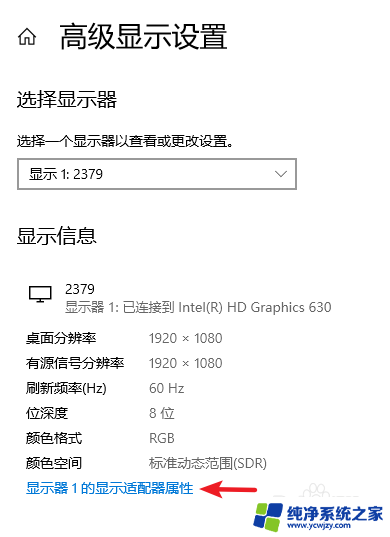
4.选择监视器,从中可以看到显示器的刷新频率设置为“60”,这正是造成显示器屏幕不断抖动的原因。将新频率设置为“75”以上,再点击确定。有的只有60HZ,就选择默认的,然后点击“确定”即可。
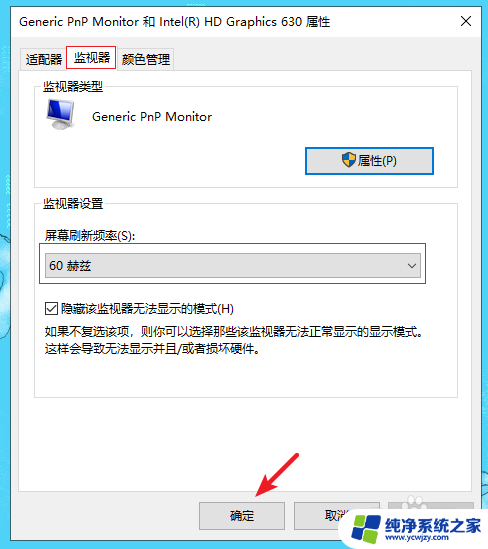
5.二、检查显卡驱动程序是否正确
1.鼠标右击此电脑,选择管理
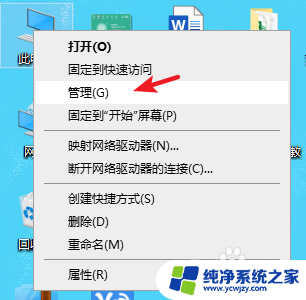
6.2. 在管理界面中选择“设备管理器”,右侧找到“显示适配器”
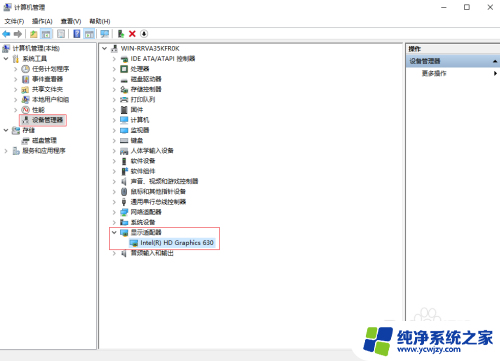
7.3. 右击选择 “更新驱动程序”即可
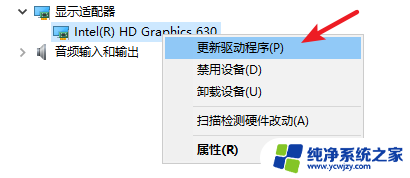
以上就是电脑总是一闪一闪的黑屏怎么办的全部内容,如果你遇到这种情况,可以根据以上方法来解决,希望对大家有所帮助。